Subtotal € 0,00
Έλεγχος Υγείας Μπαταρίας σε Laptop: Οδηγός για Windows & Mac
Η διάρκεια ζωής της μπαταρίας είναι κρίσιμη για την καθημερινή χρήση ενός laptop. Αν παρατηρείτε ότι η μπαταρία σας δεν κρατά όπως παλιά, ίσως ήρθε η ώρα να ελέγξετε την υγεία της. Σε αυτόν τον οδηγό, θα δούμε πώς μπορείτε να το κάνετε εύκολα – τόσο σε Windows όσο και σε Mac.
🔋 Έλεγχος Μπαταρίας σε Windows
🛠 Βήμα 1: Δημιουργία Αναφοράς Μπαταρίας
- Πατήστε
Win + Sκαι γράψτε cmd. - Κάντε δεξί κλικ στη “Γραμμή Εντολών” και επιλέξτε Εκτέλεση ως διαχειριστής.
- Πληκτρολογήστε την εντολή:
powercfg /batteryreport - Η αναφορά θα δημιουργηθεί ως αρχείο HTML στο φάκελο:
C:\Users\ΤοΌνομάΣας\battery-report.html - Ανοίξτε το αρχείο με τον browser σας.
📊 Τι Περιλαμβάνει η Αναφορά
- Design Capacity vs Full Charge Capacity: Δείχνει την αρχική και την τρέχουσα χωρητικότητα της μπαταρίας.
- Cycle Count: Αριθμός πλήρων κύκλων φόρτισης.
- Battery Life Estimates: Εκτιμώμενη διάρκεια ζωής μπαταρίας με βάση την πρόσφατη χρήση.
💡 Συμβουλές για Μεγαλύτερη Διάρκεια
- Αποφύγετε την πλήρη αποφόρτιση.
- Μην αφήνετε το laptop σε υπερθέρμανση.
- Χρησιμοποιείτε ρυθμίσεις εξοικονόμησης ενέργειας.
🍏 Έλεγχος Μπαταρίας σε MacBook (macOS)
🖱 Βήμα 1: Γρήγορος Έλεγχος από τις Ρυθμίσεις
Για macOS Ventura και μεταγενέστερα:
- Πηγαίνετε στο Apple Menu > Ρυθμίσεις συστήματος > Μπαταρία.
- Εμφανίζεται η ένδειξη Κανονική ή Συνιστάται συντήρηση.
Για παλαιότερες εκδόσεις macOS:
- Πατήστε
Optionκαι κάντε κλικ στο εικονίδιο της μπαταρίας. - Θα δείτε κατάσταση όπως: Normal, Replace Soon, Service Battery.
⚙ Βήμα 2: Λεπτομέρειες από το System Report
- Μεταβείτε στο > About This Mac > System Report > Power.
- Ελέγξτε:
- Cycle Count: Αν είναι κοντά ή πάνω από 1000, πιθανή ανάγκη αντικατάστασης.
- Full Charge Capacity: Συγκρίνετέ τη με την αρχική (Design Capacity).
📱 Προτεινόμενη Εφαρμογή: coconutBattery
coconutBattery – Δωρεάν εφαρμογή που δείχνει χωρητικότητα, ηλικία και θερμοκρασία της μπαταρίας.
📉 Πότε να την Αντικαταστήσετε
- Κάτω από 70% της αρχικής χωρητικότητας.
- Εμφάνιση ειδοποίησης “Service Battery”.
- Πολύ γρήγορη αποφόρτιση.
💡 Tip:
Χρησιμοποιήστε το Battery Health Management από το macOS Big Sur και μετά για βελτιστοποίηση της ζωής της μπαταρίας (ενεργοποιείται από τις ρυθμίσεις).
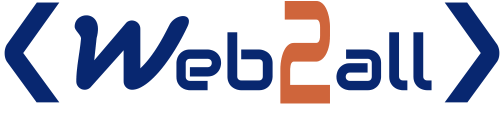

Comments are closed